在线配色器
搭出好色彩

效果图制作分为三个部分:首先把人物抠出来,方法任意;然后用裂纹素材给脸部及肤色等区域增加裂纹;最后用碎片素材增加碎片,局部增加火焰效果,再整体润色即可。最终效果

作者介绍的仿手绘方法非常专业,不过难度要大很多,需要一定的绘画基础,并对PS和SAI两款软件非常熟练,同时还需要配合手绘板绘制。原图

本教程的磨皮方法操作起来可能有点复制,不过处理后的图片细节分布均匀,效果也非常精细。大致过程:首先需要选择精度好一点的素材图片,再磨皮之前需要创建两个曲线调整图层,
6、执行菜单:图像 > 调整 > 照片滤镜,参数设置如下图。
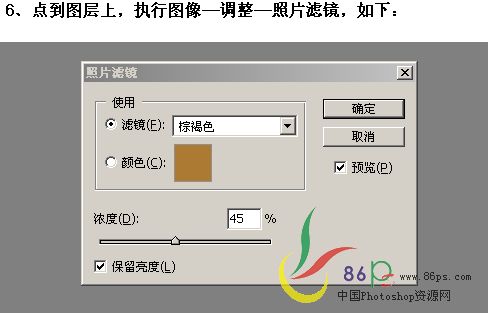
继续调整亮度/对比度。
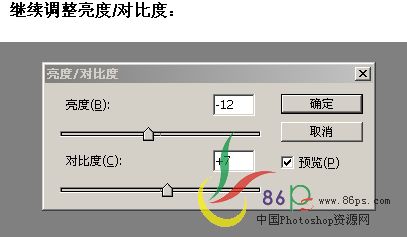
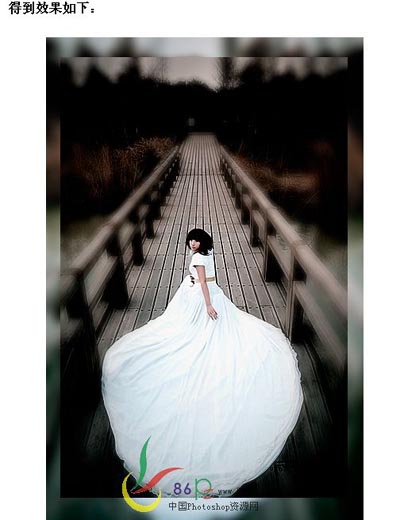
选择下图所示的抽象高光笔刷。
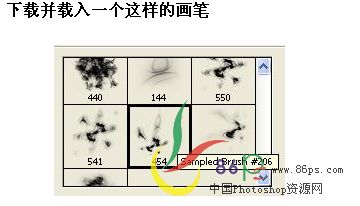
8、新建一个图层,将前景设置为白色,刷上笔刷。

9、创建渐变映射调整图层,参数设置如下图。
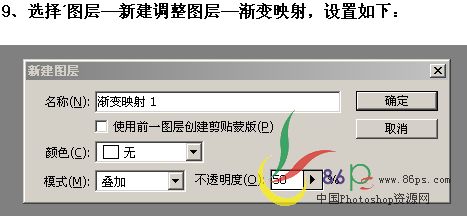
确定后设置颜色,如下图。
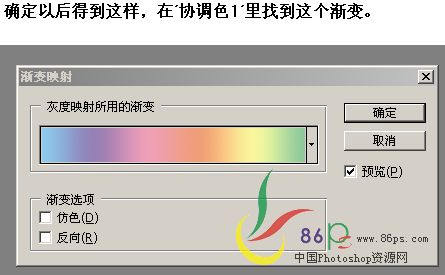
将画笔图层的不透明度改为:70%,效果如下图。

10、回到图层1上,双击图层设置图层样式,参数设置如下图。
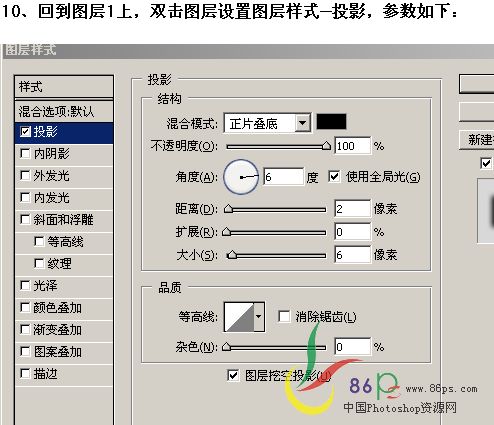

11、合并所有图层,再按Ctrl + L调整一些色阶,参数设置如下图,确定后完成最终效果。


Copyright © 2016-2022 WWW.PSDEE.COM All Rights Reserved 版权归PSDEE教程网所有
本站所发布内容部分来自互联网,如有侵犯到您的权益烦请通知我们,我们会在3个工作日内删除相关内容
联系QQ:309062795 闽ICP备10004512号-4